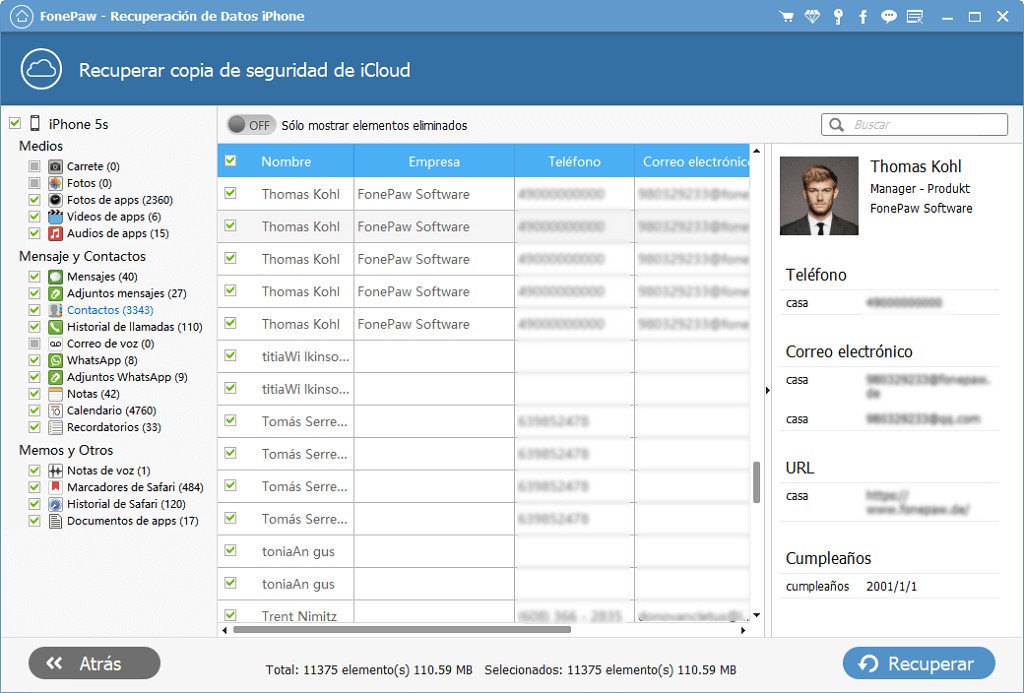Contenido
Recuperar los datos de iPhone/iPad/iPod directamente
Tenga en cuenta: Debido a que Apple ha mejorado la seguridad de los datos de privacidad del dispositivo, si quiere recuperar los archivos borrados en dispositivos iOS 13, el proceso de recuperación es un poco diferente y durante el proceso de recuperación debe ingresar la contraseña en su dispositivo con iOS 13 o superior.
Paso 1: Lanzar el programa en el ordenador
Primero en todo, aplique este software en su ordenador y conecte el dispositivo iOS con ordenador por cable USB. Asegúrese de presionar “Confiar” en su dispositivo iOS e introduzca la contraseña en su dispositivo con iOS 13 o superior.
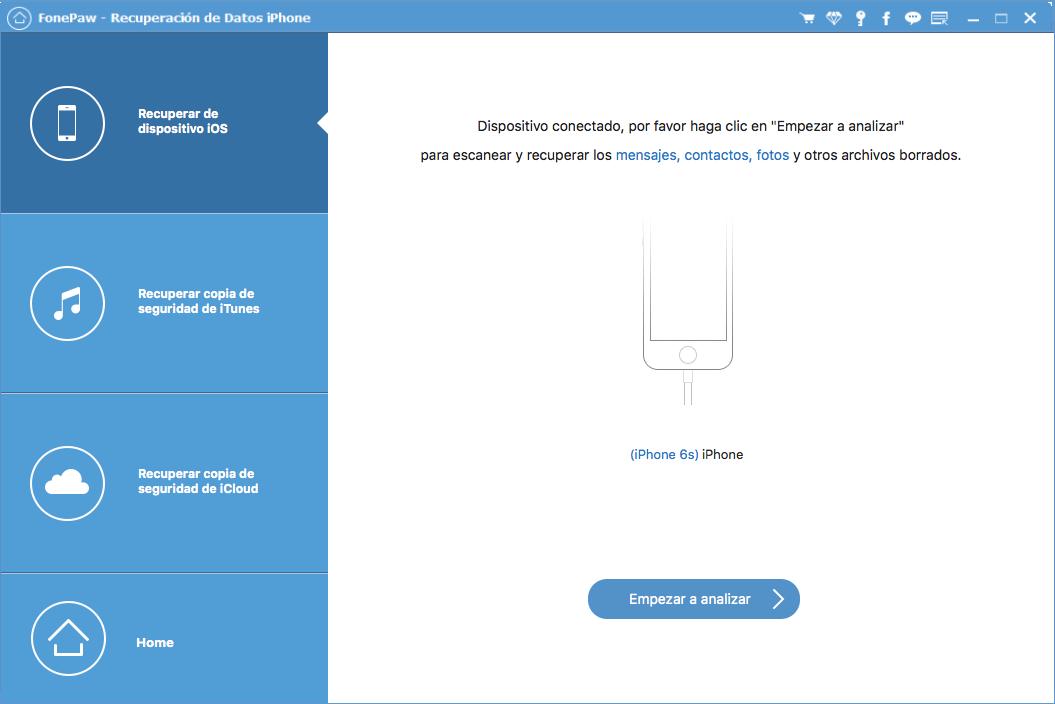
Paso 2: Escanear su dispositivo iOS
En el paso siguiente, seleccione “Recuperar de Dispositivo iOS” y haga clic en “Empezar a analizar” para iniciar el escaneo en su dispositivo iOS. Durante todo el proceso de escaneo, una ventana emergente que le recuerda ingresar la contraseña de su dispositivo iOS 13 de 2 a 4 veces. El proceso tardará unos minutos.
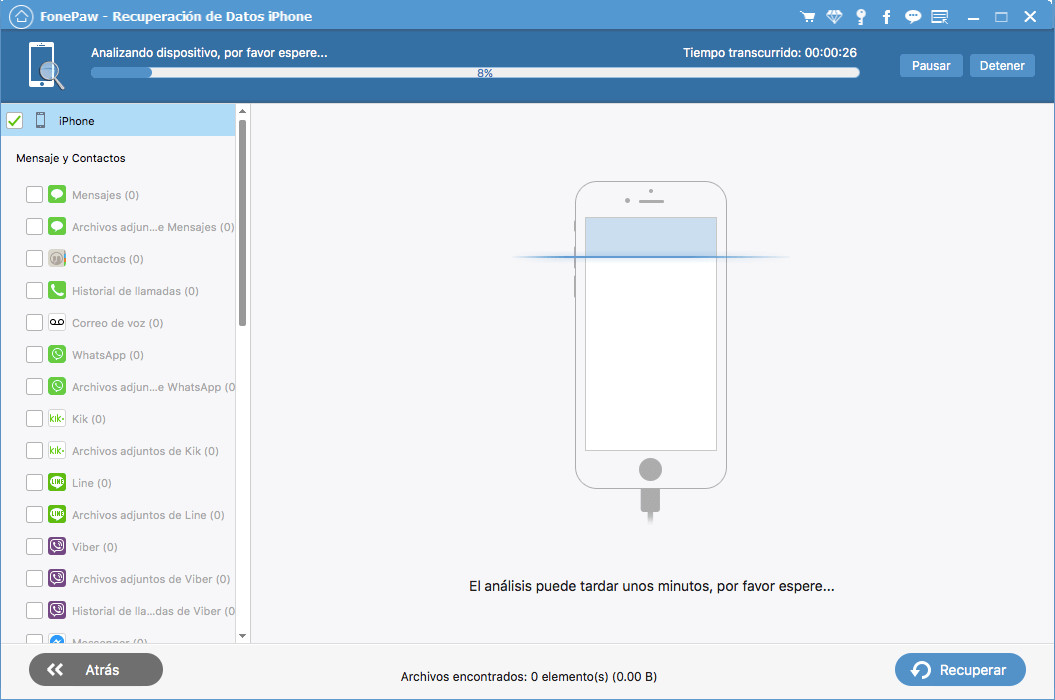
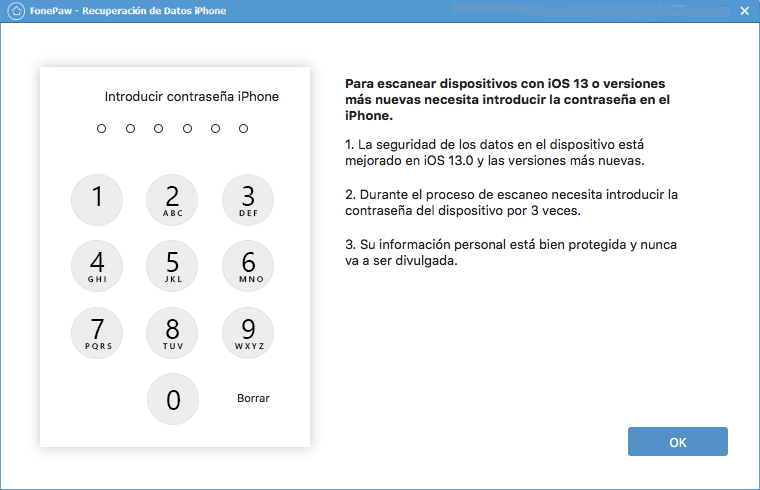
Paso 3. Recuperar datos borrados de dispositivos iOS
Cuando se acabe el escaneo, puede ver que todos los datos encontrados se enumeran en el lado izquierdo de la interfaz. Puede obtener una vista previa de todos los archivos, uno tras otro. Luego, seleccione los datos que deseas recuperar y haga clic en “Recuperar” para guardarlos en su ordenador.
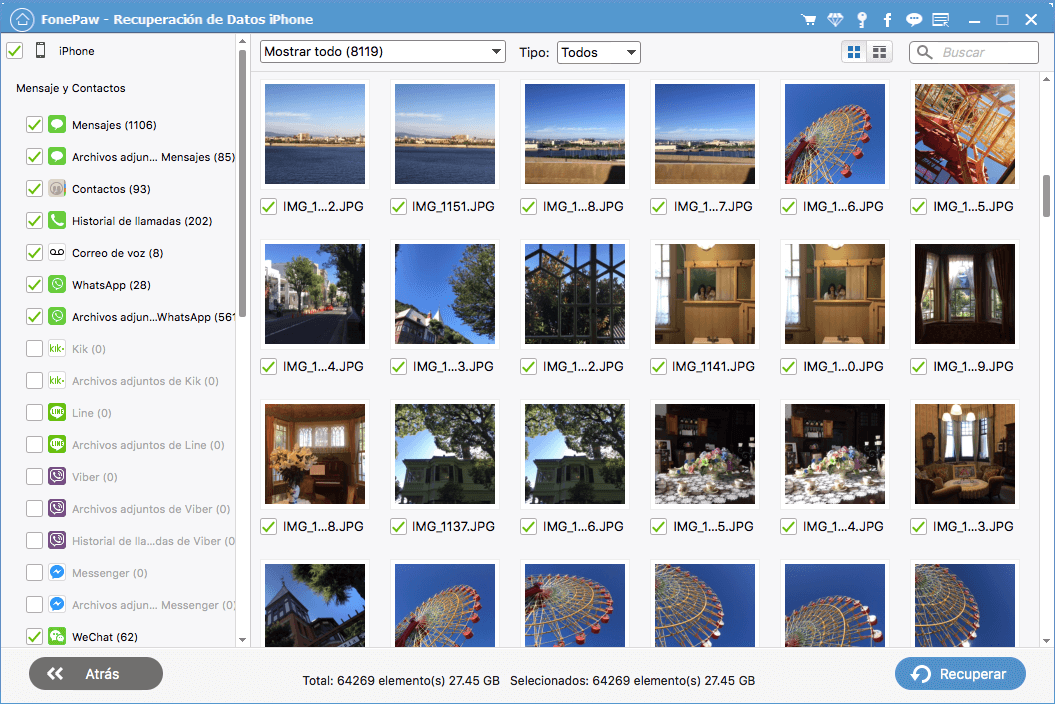
Recuperar los datos desde copia de seguridad de iTunes
Paso 1: Elegir copia de seguridad de iTunes e iniciar análisis
Ejecute este software en su ordenador. Seleccione el modo - Recuperar Copia de Seguridad de iTunes. Luego, elija la adecuada para usted y haga clic en "Iniciar análisis" para comenzar a escanear los archivos de copia de seguridad de iTunes.
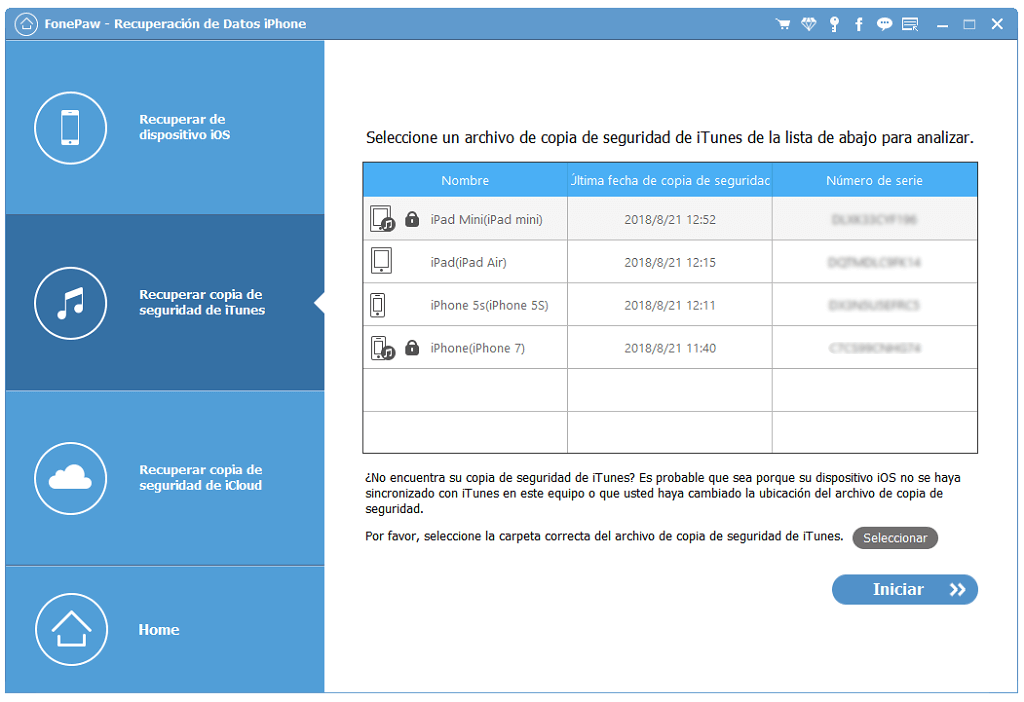
Paso 2: Tener vista previa y recuperar archivos borrados desde copia de seguridad iTunes
El proceso de escaneo le costará un rato. Cuando se acabe, todos los datos escaneados, incluidos Fotos, Contactos, Mensajes, se muestran en las categorías en el lado izquierdo. Echa una vista previa a esos archivos uno por uno y elija lo que desea recuperar, luego guárdelos en su ordenador haciendo por un clic en el botón "Recuperar".
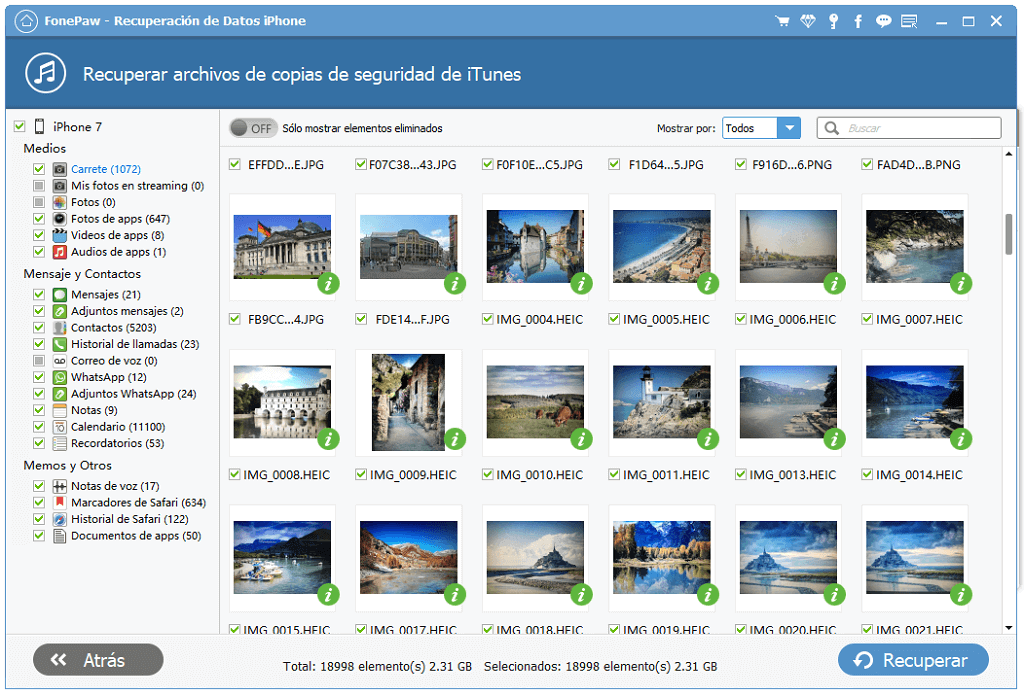
Recuperar los datos desde respaldo de iCloud
Paso 1: Iniciar sesión en iCloud y descargar copia de seguridad iCloud
Elija el tercer modo de recuperación-Recuperar desde Copia de Seguridad iCloud. Luego, introduzca Apple ID y contraseña para iniciar sesión en iCloud. Este software no guardará ninguna información de su cuenta y su privacidad estará bien protegida.
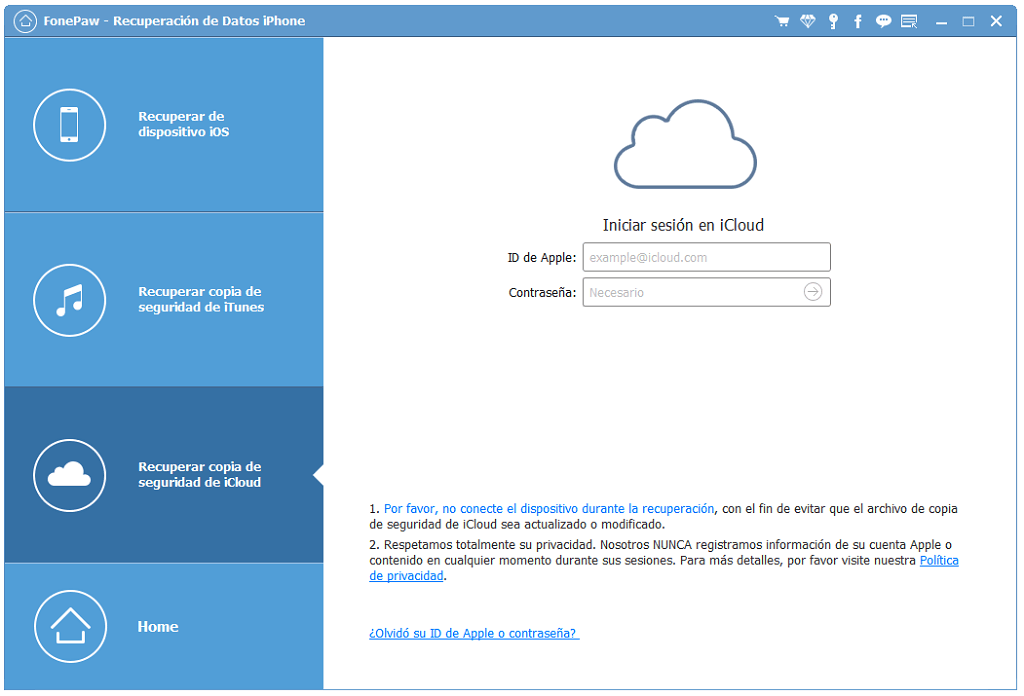
Consejo: Si ha habilitado la verificación de dos pasos o la autenticación de dos factores en iDevices, es necesario desactivarlos para que acceda a la copia de seguridad de iCloud cuando usa el programa.
Paso 2: Buscar automáticamente los archivos de respaldo
Recuperación de Datos iPhone buscará automáticamente los archivos de respaldo de su cuenta. Aquí puede ver algunas copias de seguridad. Seleccione la que necesita y haga clic en "Descargar". En el momento en que se realiza la descarga, el programa comenzará a escanear fotos, contactos, mensajes, etc. desde la copia de seguridad de iCloud. Luego puede obtener una vista previa de todos los contenidos de esta copia de seguridad y elegir los datos que deseas recuperar. Simplemente haga clic en "Recuperar" para guardarlos en el ordenador.